
公章,在企业、公司、国家等单位经常可以看到,大家并不陌生。有兴趣可以看看怎么操作,自己做公章。
软件名称:Word 2007 SP1简体中文绿色便携版[139MB]软件大小:139MB更新时间:2013-07-23立即下载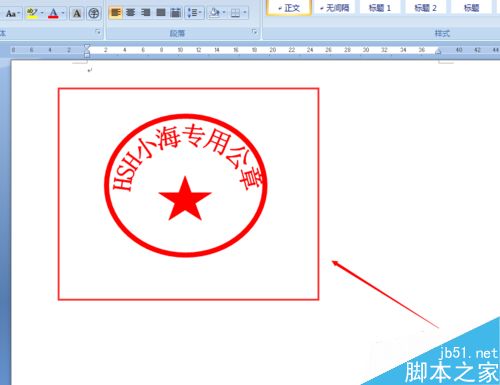 。
。
步骤
1.打开word 2007,从“插入”菜单-形状中插入一个椭圆形。如下图所示:
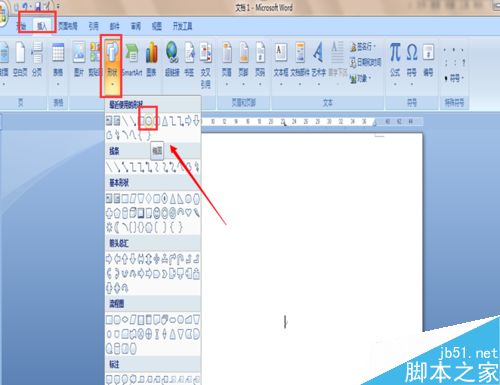
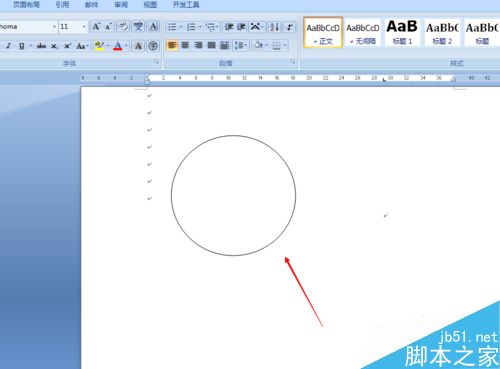
2.[格式]菜单-[形状和轮廓]-[厚度]-[6磅]。如下图所示:
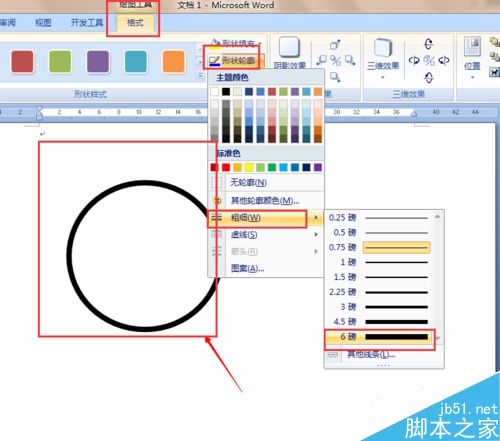
用红色填充[形状轮廓]-[颜色]。如下图所示:
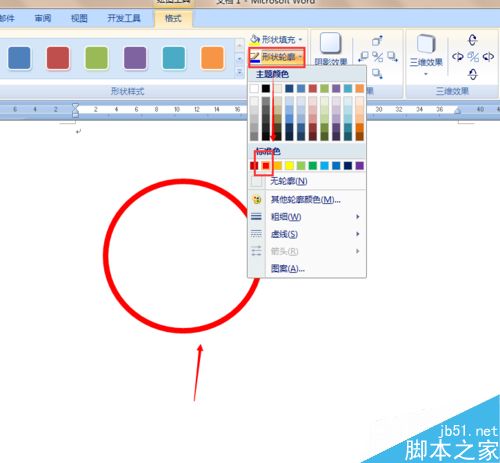
[插入]菜单-[艺术字]。如下图所示:
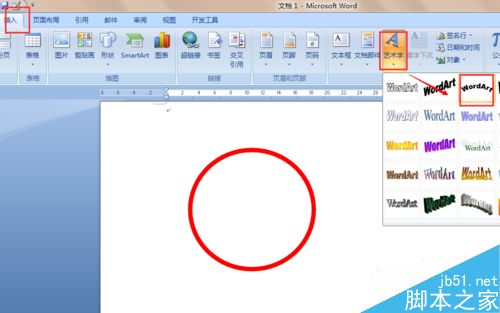
[编辑艺术字文字]输入[文字](作为公章下的文字),点击确定。如下图所示:

将[艺术字]的字体颜色和轮廓颜色更改为[红色]。如下图所示:
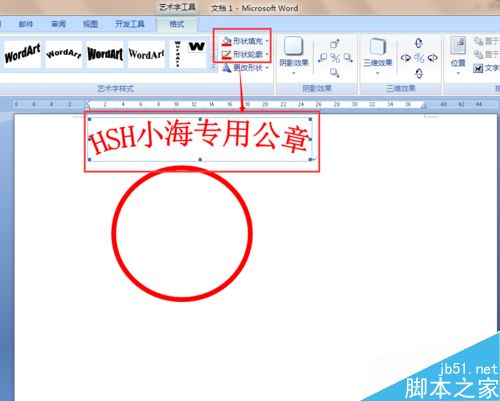
在[字体周围]-[文本上方浮动]中选择[艺术字]。如下图所示:
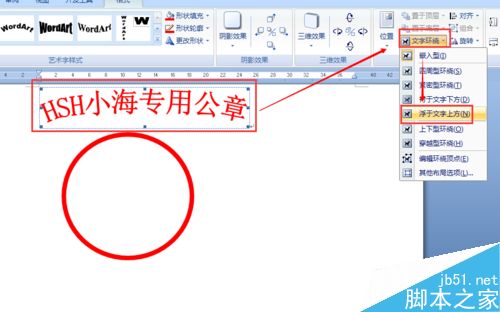
这样,艺术字就可以画成椭圆的形状。如下图所示:
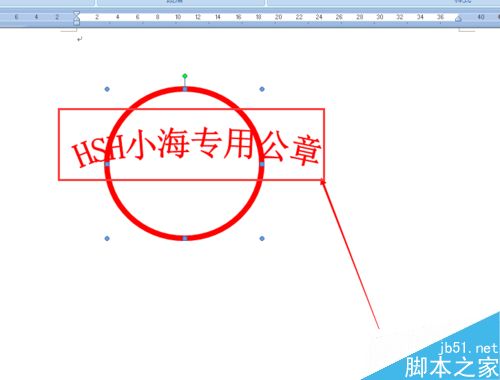
自己选择[艺术字]和[椭圆]并拉到合适的大小。

做一个有形状的五角星,拉进公章,这样公章就完成了。如下图所示:
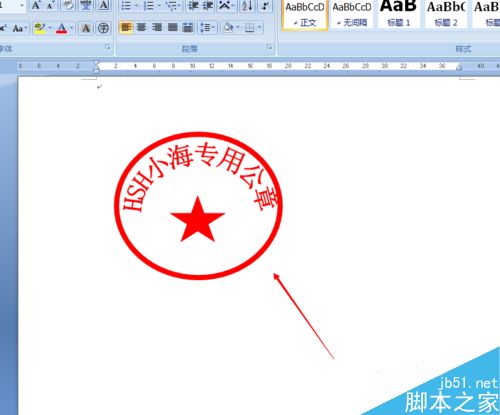
按住[Ctrl]并选择[艺术字]、[椭圆]和[五角星],然后右键单击它们。如下图所示:

这么有特色的公章就完了。如下图所示:
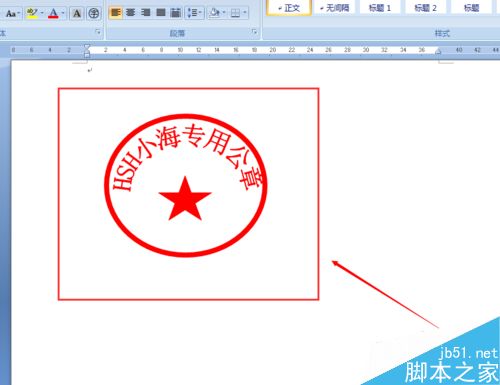
需要注意的事项
五角星的制作:[插入]-[形状]-[五角星](并用红色填充颜色)。
以上是word2007中制作自己公章方法的介绍。操作非常简单。可以按照以上步骤操作,希望对大家有所帮助!